A través de las macros no necesita realizar lo mismotarea o acción en el mismo tipo de datos. Las macros son la característica incorporada de Excel 2010, que permite al usuario registrar diferentes tareas y aplicarlas en alguna otra parte de los datos. Funciona en el back-end, registrando cada clic del mouse, las pulsaciones de teclas que realiza mientras realiza la tarea. En el futuro, si desea realizar la tarea de la misma manera, solo tendrá que reproducir la Macro grabada.
Suposición: tenemos dos hojas de trabajo en Excel que contienen registros de estudiantes; Nombre, Cursoy marcas obtenidas.

Ahora queremos poner una fórmula en E2 y F2 Posición para calcular la calificación de acuerdo con el Marcas asegurado y Estado del alumno respectivamente. Al hacerlo, registraremos una macro para que aplique la misma fórmula en otra hoja de trabajo.
Para comenzar, primero tenemos que grabar una macro. Navegar a Ver pestaña y haga clic Macros botón desplegable y presiona Grabar macro.
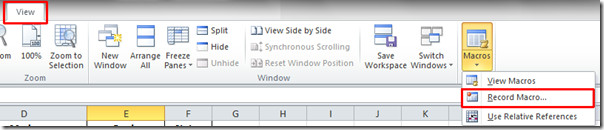
Llegarás Grabar macro diálogo, especifique un nombre apropiado y una tecla de acceso rápido para facilitar el acceso. Golpear Okay para comenzar a grabar.
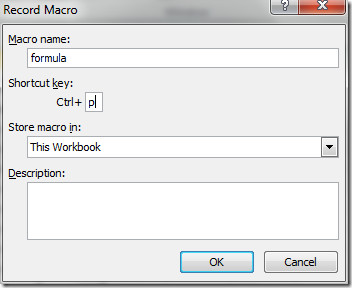
Ahora en Calificar; nota En la columna vamos a poner una fórmula que rinda la calificación asegurada por el alumno, según las notas. En Estado En la columna agregaremos una fórmula que muestra el estado del estudiante de acuerdo con el Grado asegurado.
En la columna Grado en la posición E2 La fórmula es así.
= SI (D2> = 80, ”A”, SI (D2> = 75, “B”, SI (D2> = 70, “B +”, SI (D2> = 70, ”B”, SI (D2> = 65, "C +", IF (D2> = 60, "C", "D"))))))
En la columna de estado en la posición F2, sería así;
= IF (F2 = ”A”, ”Pass”, IF (F2 = ”B”, ”Pass”, IF (F2 = ”B +”, ”Pass”, IF (F2 = ”C”, ”Pass”, IF (F2 = "C +", "Aprobar", IF (F2 = "D", "Fail"))))))
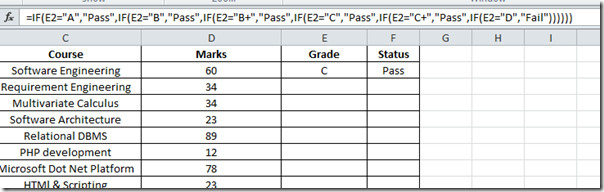
La grabadora de macros que se ejecuta en el back-end registra todas las acciones, ahora encuentra el símbolo de la cruz al final de ambas (Marcas y estado) Células. Cuando arrastre hacia abajo el símbolo de la cruz hasta el final de las columnas respectivas, la fórmula se aplicará a todas las celdas correspondientes.
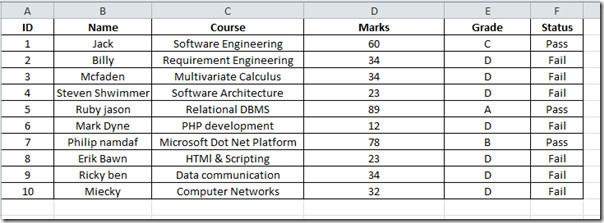
Ahora navegue a Ver pestaña, haga clic Macros botón desplegable y presiona Para de grabar.
Si desea aplicar la macro que contiene la fórmula para evaluar Marcas y Estado en otra porción de datos u hoja de trabajo, vaya a la siguiente hoja de trabajo de los registros de los estudiantes.
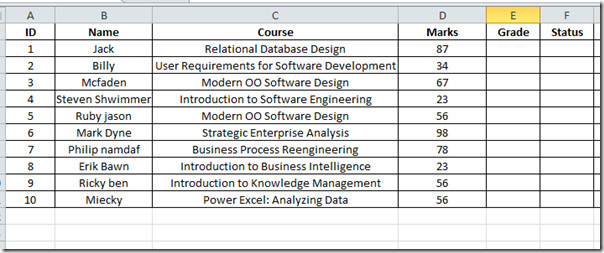
Ahora inicie la macro yendo a Macros opciones desplegables o simplemente presionando la tecla de acceso rápido asignada (Ctrl + P). verá que la fórmula se aplicará inmediatamente sobre el Calificar; nota y Estado columnas
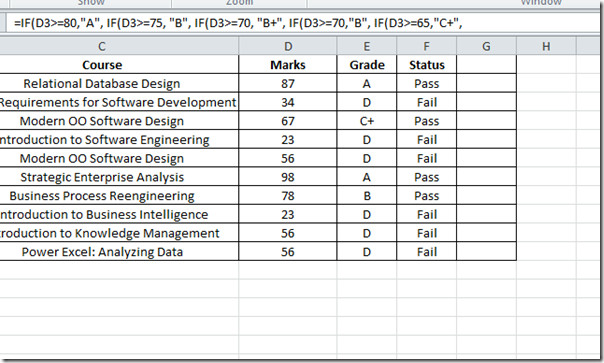
El uso de macros puede ahorrar mucho tiempo, especialmentecuando tiene que lidiar con una gran cantidad de datos creando una fórmula para la porción específica, aplicando formato condicional, ajuste de celdas, selección de datos específicos, etc.













Comentarios